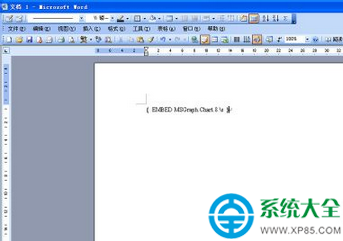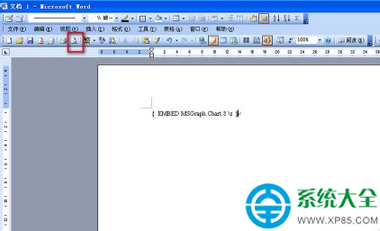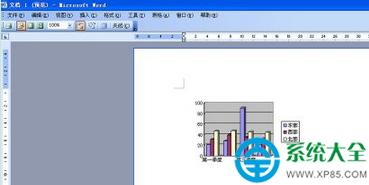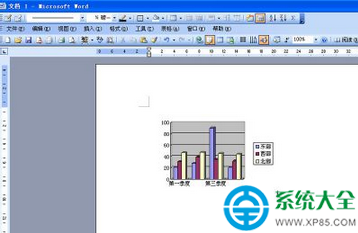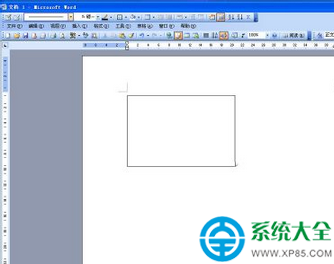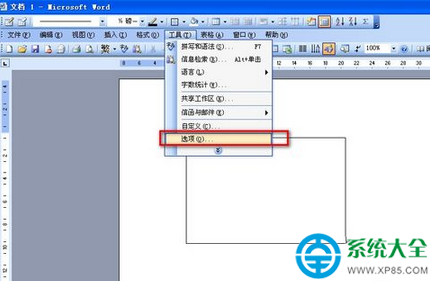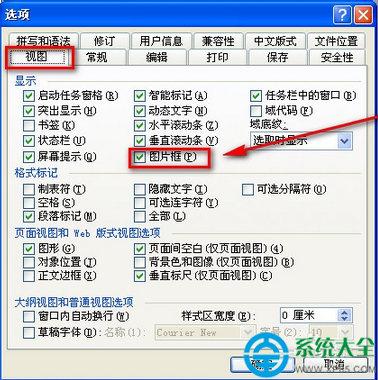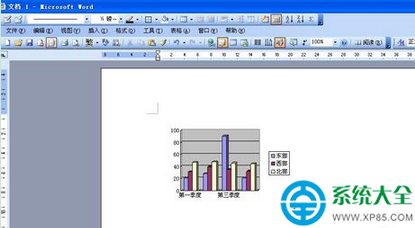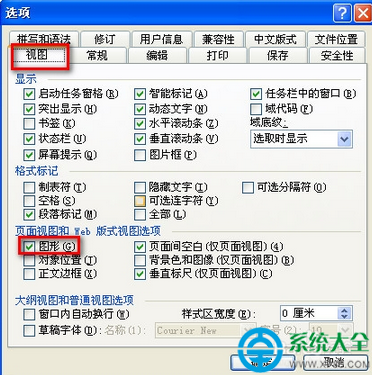今天一網友向我反映,她在做WORD文檔裡,想插入EXCEL圖表,可是顯示出來的卻是一段代碼。怎麼弄都弄不好,故障現像如圖所示。
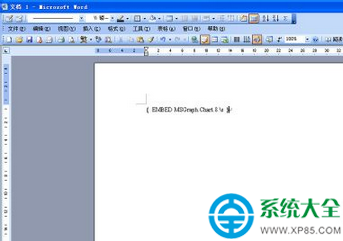
1.我點擊打印預覽,卻是能見到剛做的圖表,問了一下她的插入圖表的方法也是正確的。
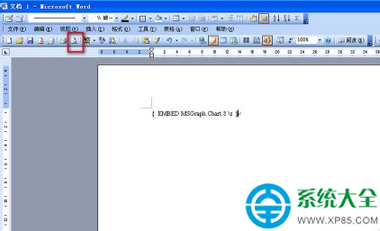
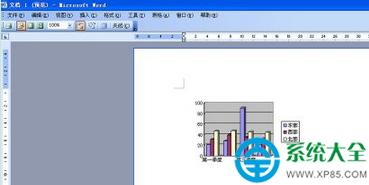
2.這上面顯示的是一段代碼,我們不妨按下鍵盤上的ALT+F9,這是顯示WORD中代碼的開關鍵。這樣就顯示出來了。
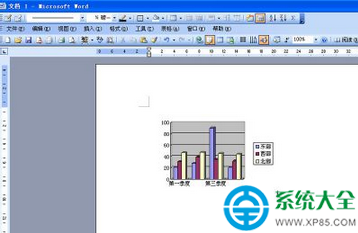
3.當然,還有些用戶僅憑這是解決不了的。前些時還見到一用戶,我按了ALT+F9後,她顯示的是如下的現象。
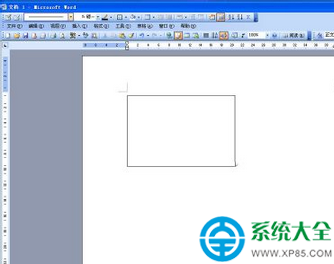
4.我們在菜單上點擊工具-選項。
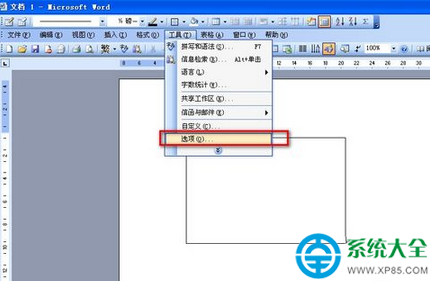
5.再在視頻選項卡裡找到“圖片框”。我們將其點掉。
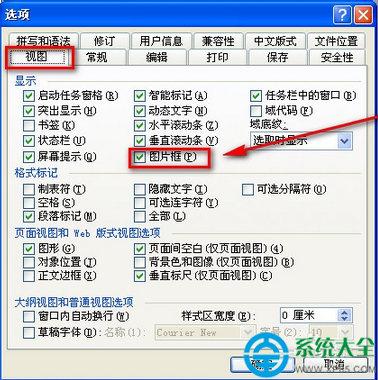
6.再點確定鍵保存,這校圖表就恢復了。有些用戶需要先將“圖片框”點開一下,再點一下關閉,再確定,才有效果。
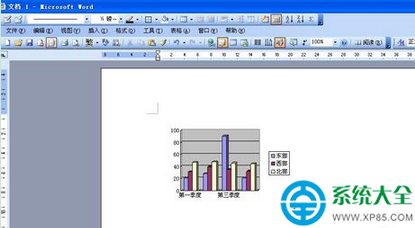
7.還有些情況,用戶還不能在WORD裡顯示EXCEL圖表,需要將工具-選項裡的“圖形”選項勾上,如圖。這樣就行了。
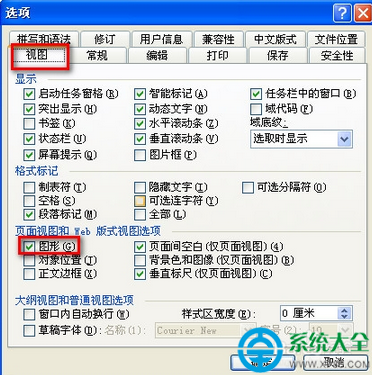
本文來自於【系統之家】 www.xp85.com